ServerManager.exe - Không thể khởi động ứng dụng này
Trình quản lý Máy chủ Windows(Windows Server Manager) cho phép nhân viên CNTT giữ một tab trên tất cả các máy chủ được lưu trữ trên mạng. Công cụ Server Manager cung cấp cho nhân viên CNTT khả năng quản lý các vai trò máy chủ mà không cần có quyền truy cập vật lý vào máy chủ. Nếu bạn không thể làm cho Trình quản lý máy chủ(Server Manager) hoạt động, theo đó khi bạn nhấp vào Trình quản lý máy chủ(Server Manager) , bạn gặp phải thông báo lỗi ServerManager.exe - Ứng dụng này không thể khởi(ServerManager.exe – This application could not be started) động, thì các giải pháp được trình bày trong bài đăng này nhằm giúp bạn giải quyết phát hành.
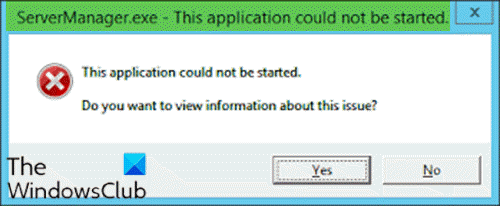
Khi bạn gặp sự cố này, bạn sẽ nhận được thông báo lỗi đầy đủ sau đây;
ServerManager.exe – This application could not be started. L?.
This application could not be started.
Do you want to view Information about this issue?
Bạn có thể gặp phải lỗi này do một hoặc nhiều lý do sau:
- Khóa đăng ký của ServerManager.exe không hợp lệ hoặc bị hỏng.
- Phần mềm độc hại máy tính(Computer) đã tiêm mã độc và sửa đổi tệp ServerManager.exe .
- Tệp ServerManager.exe đã được gỡ cài đặt bởi phần mềm khác.
- Tệp ServerManager.exe đã bị phần mềm khác cố ý hoặc nhầm lẫn xóa.
- Phiên bản yêu cầu của tệp ServerManager.exe bị phần mềm khác ghi đè.
- Có lỗi phần cứng, chẳng hạn như ổ cứng bị hỏng.
ServerManager.exe - Không thể khởi động ứng dụng này
Nếu bạn đang gặp phải vấn đề này, bạn có thể thử các giải pháp được đề xuất của chúng tôi bên dưới theo thứ tự cụ thể và xem liệu điều đó có giúp giải quyết vấn đề hay không.
- Chạy lệnh DISM
- Xóa tệp user.config theo cách thủ công
- Chỉnh sửa ServerList.xml
- Thực hiện khôi phục hệ thống
- Thực hiện sửa chữa nâng cấp tại chỗ
- Định dạng và cài đặt sạch HĐH máy chủ
Hãy cùng xem mô tả về quy trình liên quan đến từng giải pháp được liệt kê.
1] Chạy lệnh DISM
Giải pháp này yêu cầu bạn sửa / cài đặt lại .NET Frameworks phiên bản 3 và 4 bằng lệnh DISM . Đây là cách thực hiện:
- Mở Command Prompt ở chế độ quản trị(Open Command Prompt in admin mode) .
- Trong cửa sổ nhắc CMD , hãy chạy lần lượt lệnh sau:
DISM.exe /online /enable-feature /all /featurename:NetFx3 DISM.exe /online /enable-feature /all /featurename:NetFx4
Sau đó, ứng dụng quản lý máy chủ sẽ mở mà không gặp lỗi.
2] Xóa tệp user.config theo cách thủ công
Làm như sau:
- Nhấn phím Windows key + E để mở File Explorer.
- Điều hướng đến đường dẫn tệp bên dưới trong ổ C của bạn hoặc ổ chứa cài đặt máy chủ được xác định là thư mục gốc:
C:\Users\<YourUserName>\AppData\Local\Microsoft_Corporation\ServerManager.exe_StrongName_m3xk0k0ucj0oj3ai2hibnhnv4xobnimj10.0.0.0user.config
- Tại vị trí, xóa tệp user.config .
- Khởi động lại Trình quản lý máy chủ(Restart Server Manager) - thao tác này tạo lại tệp và cũng sẽ giải quyết bất kỳ vấn đề nào của tệp đã bị hỏng và tương tự.
3] Chỉnh sửa ServerList.xml
Nếu bạn có nhiều cài đặt hệ điều hành máy chủ đang chạy, bạn có thể phát hiện ra rằng một trong các máy chủ gây ra lỗi Trình quản lý máy chủ . (Server Manager)Bạn có thể xác định điều này bằng cách mở Trình quản lý máy chủ(Server Manager) trên các máy chủ khác và thử thêm máy chủ. Tất cả đều suôn sẻ cho đến khi bạn thử làm điều tương tự trên một máy chủ cụ thể, đó là khi trình quản lý máy chủ sẽ gặp sự cố và ngừng hoạt động trở lại. Trong trường hợp này, bạn có thể chỉnh sửa ServerList.xml và xóa máy chủ có vấn đề. Trình quản lý máy chủ(Server Manager) bây giờ sẽ hoạt động tốt.
4] Thực hiện khôi phục hệ thống
Tương tự như hệ điều hành máy khách Windows 10, bạn có thể thực hiện khôi phục hệ thống và xem điều đó có hữu ích hay không. Điều này có thể áp dụng nếu bạn chỉ không thể khởi động Trình quản lý máy chủ(Server Manager) gần đây và mọi thứ hoạt động tốt trước đó.
5] Thực hiện sửa chữa nâng cấp tại chỗ
Ngoài ra, tương tự như hệ điều hành khách Windows 10(OS Windows 10) , bạn có thể thực hiện Sửa chữa nâng cấp tại chỗ và xem điều đó có hữu ích hay không.
6] Định dạng(Format) và cài đặt sạch HĐH máy chủ(Server OS)
Phương án cuối cùng, bạn có thể định dạng và cài đặt sạch sẽ(clean install) hệ điều hành máy chủ.
Hy vọng một cái gì đó ở đây sẽ giúp bạn.
Related posts
Fix Ca Không đạt được VPN Server error trên PIA trên Windows 11
Windows không thể xác minh chữ ký kỹ thuật số (Code 52)
Sửa kho lưu trữ là ở định dạng không xác định hoặc lỗi bị hỏng
Tính năng này yêu cầu phương tiện di động - Lỗi đặt lại Password
Fix Microsoft Store Đăng nhập error 0x801901f4 trên Windows 11/10
Fix ShellExecuteEx không thành công; Mã error 8235 trên Windows10
MBR2GPT Không thể bật các đặc quyền sao lưu / khôi phục trên Windows 10
Fix Logitech Setpoint Runtime error trên Windows 10
Lỗi Event ID 158 - Đĩa giống hệt GUIDs assignment trong Windows 10
Error 1327 Invalid Drive Khi cài đặt hoặc gỡ cài đặt các chương trình
Additional không gian miễn phí là cần thiết trên ổ đĩa mà Windows được cài đặt
Fix Error Code 30038-28 Khi cập nhật Office
Fix Error 0xC00D3E8E, tài sản chỉ được đọc trên Windows 11/10
SFC Không thể Repair and DISM show error 0x800f081f trong Windows 10
Lỗi Fix Event ID 7031 hoặc 7034 khi người dùng đăng xuất máy tính Windows 10
Lỗi Fix Explorer.exe application trên Windows 11/10
Giáo sư! Chúng tôi không thể lưu cái đó - Windows Photos App
Fix Không tải được lỗi steamui.dll trên Windows 10
Trình điều khiển đã phát hiện một driver error bên trong trên \ Device \ VboxNetLWF
Một lỗi đã xảy ra cách áp dụng các thuộc tính cho tập tin trong Windows 10
